Bounce功能是将CRI Atom Craft上播放的声音导出为波形文件的功能。
波形文件以常见的 wav 格式导出。
主要用途
- 我想将其作为波形文件保存在另一台设备上。
- 我想将与游戏声音分开录制的音效 (SE) 重新用于宣传视频。
- 我想使用通用波形编辑器处理CRI Atom Craft创建的数据,并将其用作宣传视频材料。
- 我想与视频一起实时录制。
- 我想为ADX不起作用的环境输出波形。
- 如果您想在波形级别验证声音再现的准确性。
- 您想要更改复杂的参数或执行多次播放,但想要修复模式并减少处理负载(对于低规格硬件)。
此外,用CRI Atom Craft创建和调整的声音可以在仅支持简单播放的游戏引擎中使用。
与 DAW 等中的Bounce的差异。
根据Bounce数据的设置和结构,即使是相同的数据,每次Bounce时也可能产生不同的结果。
您不会总是获得与 DAW 中Bounce相同的结果。
如果有实时反映的参数,例如AISAC控制,请在Bounce时适当设置。
Bounce时声音变化
Bounce声音的质量将与预览播放声音类似。
如果在编解码器设置中设置了压缩,则质量将受到编解码器的影响。
如果您想最大程度地减少质量变化,请采取临时设置未压缩编解码器等措施来处理Bounce。
另外,如果在振幅完全为零之前完成Bounce,则可能会出现终止噪声。
如果您担心它,请使用波形编辑软件将其淡出并酌情删除。
Bounce目标
只有主输出(默认机架输出)信号可以使用CRI Atom Craft或CRI Atom ViewerBounce。
不支持以下播放Bounce。
- Ambisonics 播放
- Software OBA 播放(包括专用回退播放)
- Hardware OBA 播放(包括专用回退播放)
- 直通输出
- 7.1.4通道独立输出
此外,即使它是主输出,它也不支持使用双耳转换器转换为双耳的信号的Bounce。 (计划未来支持)
执行Bounce
当您执行“Start Bounce”或“Cue bounce”时, “Bounce”对话框将打开。
此时,Bounce处理已经开始。
当您想要Bounce的声音播放完毕时,请务必按“停止Bounce”。
如果不“停止Bounce”,将会创建一个巨大的 WAV 文件。
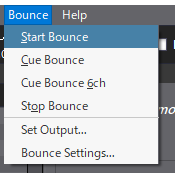
Bounce菜单说明
| 操作 | 说明 |
|---|---|
| 开始Bounce | 开始Bounce。将生成“bounce.wav”。 产生的声音从开始的那一刻起就会被记录下来,所以请回放任何波形。 波形播放完毕后也不会自动停止。 您可以随时手动停止效果,例如混响或循环。 |
| Cue bounce | 开始Bounce时播放选定的Cue。 将生成“Cue名称.wav”。 |
| Cue bounce6ch | 按默认 5.1ch 顺序Bounce。 将生成“Cue名称.wav”。 |
| 停止Bounce | Bounce时停止Bounce。 |
| | |Bounce文件输出目标... |显示输出Bounce文件的文件夹。 | |Bounce设置... |显示Bounce设置对话框。 |
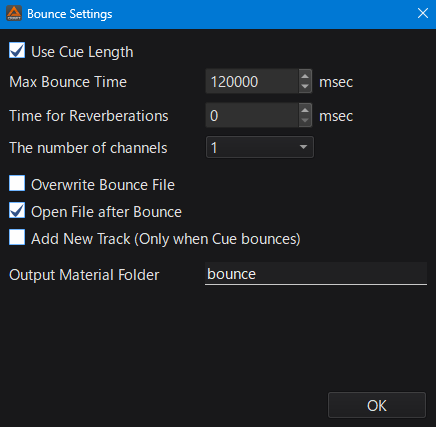
Bounce设置对话框
设置Bounce行为。
| 项目 | 值范围 | 说明 |
|---|---|---|
| 使用Cue长度 | 按Cue长度Bounce。 | |
| 最大Bounce时间 | 0 ~ 36,000,000 msec | 如果未使用Cue长度或包含循环材料,则Bounce此时间量。 |
| 延迟时间 | 0 ~ 10,000 msec | 将停留时间添加到Cue长度或最大Bounce时间。当使用回味较长的波形(例如效果)时指定此项。 |
| 声道数 | 1, 2, 4, 6, 8, (12) | 用于Bounce的声道数。 当预览扬声器设置为 7.1.4 ch 时,可以选择 12 chBounce。 |
| 覆盖Bounce文件 | 如果存在同名文件则覆盖。 | |
| Bounce后打开文件 | Bounce后Bounce文件。 | |
| 添加为新轨道 | 将Bounce后的波形添加为新轨道。 | |
| 输出目标素材路径 | Bounce的文件将被注册为该文件夹中的素材。 |
Bounce结果输出文件夹
Bounce结果WAV文件将输出到打开的工作单元的素材文件夹中。
您可以从菜单中的“Bounce设置...”指定输出文件夹。
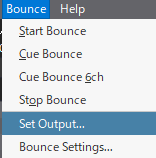
再利用Bounce文件
根据您的需要,通过修剪、调整平衡、将其转换为单声道等来编辑Bounce文件。
如果在Bounce设置对话框中选中“Bounce后打开文件”,则可以在Bounce结束时立即开始在工具上的关联应用程序中编辑波形。
此外,如果您在Bounce设置对话框中启用“添加为新轨道”,则将使用Bounce波形添加新轨道。
Bounce文件中通道的顺序如下。 请注意,如果项目的通道配置设置不匹配,则重复使用时通道将被交换。
(如果适用,请使用波形编辑工具等更改顺序以匹配通道配置。)
| 通道数 | 构成 | 排列 |
|---|---|---|
| 1 | 单耳 | |
| 2 | 立体声 | L, R |
| 4 | 环绕 | L, R, Ls, Rs |
| 6 | 5.1 ch | L, R, C, LFE, Ls, Rs |
| 8 | 7.1 ch | L, R, C, LFE, Ls, Rs ,Lb, Rb |
| 12 | 7.1.4 ch | L, R, C, LFE, Ls, Rs ,Lb, Rb, Ltf, Rtf, Ltb, Rtb |
关于Bounce的注意事项
Bounce产生的波形文件容量很大。因此,让Bounce继续运行可能会创建大文件。
有最大Bounce时间设置,所以有一定的上限,但是Bounce时间较长的时候需要特别小心。
Bounce前,请确保可以正常播放。
Bounce前必须先正常播放一次。如果启用“覆盖Bounce文件”功能,波形名称和Cue名称将被覆盖。
如果您想要Bounce实时变化的声音,例如选择器或块播放,请设置“最大Bounce时间”而不是Cue长度。
为了有效地输出大量波形,我们建议使用单次Bounce多次播放它们,创建单个波形文件,然后使用波形编辑器对其进行编辑。